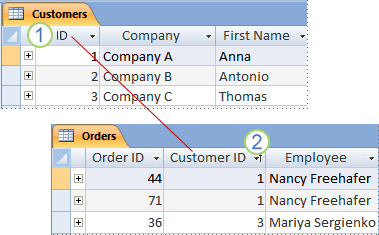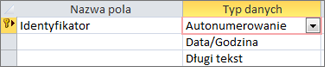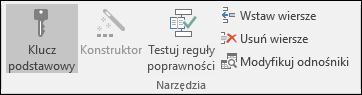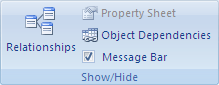Klucz podstawowy jest polem lub zestawem pól o unikatowych wartościach w tabeli. Wartości klucza mogą służyć do tworzenia odniesień do całych rekordów, ponieważ każdy rekord ma inną wartość klucza. Każda tabela może mieć tylko jeden klucz podstawowy. Program Access może automatycznie utworzyć pole klucza podstawowego, gdy tworzysz tabelę. Możesz też określić pola, których chcesz używać jako klucza podstawowego. W tym artykule wyjaśniono, jak i dlaczego używać kluczy podstawowych.
Aby ustawić klucz podstawowy tabeli, otwórz tabelę w widoku projektu. Zaznacz pole (lub pola), którego chcesz użyć, a następnie na wstążce kliknij przycisk Klucz podstawowy.
Uwaga: Ten artykuł dotyczy jedynie baz danych programu Access dla komputerów stacjonarnych. Program Access automatycznie zarządza kluczami podstawowymi w nowych tabelach w aplikacjach Access Web App i bazach danych sieci Web. Mimo że istnieje możliwość zmiany tych automatycznie przypisanych kluczy podstawowych, nie jest to zalecane.
W tym artykule
Omówienie kluczy podstawowych w programie Access
Program Access używa pól kluczy podstawowych do szybkiego kojarzenia danych z wielu tabel i łączenia ich w znaczący sposób. Pola klucza podstawowego można dołączać do innych tabel w celu dodania odwołania do tabeli będącej źródłem klucza podstawowego. W kontekście tych innych tabel takie pola są nazywane kluczami obcymi. Na przykład pole Identyfikator klienta w tabeli Klienci może być wyświetlane także w tabeli Zamówienia. W tabeli Klienci jest ono kluczem podstawowym. W tabeli Zamówienia jest ono nazywane kluczem obcym. Klucz obcy jest po prostu kluczem podstawowym innej tabeli. Aby uzyskać więcej informacji, zobacz Podstawowe informacje o projekcie bazy danych.
1. Klucz podstawowy
2. Klucz obcy
Podczas przenoszenia istniejących danych do bazy danych może już istnieć pole, które może być używane jako klucz podstawowy. Często rolę klucza podstawowego pełni unikatowy numer identyfikacyjny, taki jak identyfikator, numer seryjny czy kod. Może występować na przykład tabela Klienci, w której każdy klient ma unikatowy identyfikator. Pole identyfikatora klienta jest wówczas kluczem podstawowym.
Program Access automatycznie tworzy dla klucza podstawowego indeks, który sprzyja przyspieszeniu wykonywania zapytań i innych operacji. Ponadto program Access zapewnia, że każdy rekord ma wartość w polu klucza podstawowego i że wartość ta zawsze jest unikatowa.
Podczas tworzenia nowej tabeli w widoku arkusza danych w programie Access jest automatycznie tworzony klucz podstawowy z przypisaną nazwą pola „Identyfikator” i typem danych Autonumerowanie.
Jakie cechy ma odpowiedni klucz podstawowy?
Aby pole nadawało się na klucz podstawowy, musi mieć kilka cech:
-
musi jednoznacznie identyfikować każdy wiersz,
-
nie może być puste ani mieć wartości null — zawsze musi zawierać wartość,
-
wartości powinny rzadko (najlepiej nigdy) ulegać zmianie.
Jeśli zidentyfikowanie dobrego klucza jest niemożliwe, należy utworzyć pole Autonumerowanie i użyć go jako klucza. Pole Autonumerowanie automatycznie generuje dla siebie wartość po zapisaniu każdego z rekordów po raz pierwszy. Dlatego pole Autonumerowanie ma wszystkie trzy cechy dobrego klucza podstawowego. Aby uzyskać więcej informacji na temat dodawania pola Autonumerowanie, zobacz artykuł Dodawanie pola typu Autonumerowanie jako klucz podstawowy.
Pole Autonumerowanie często stanowi odpowiedni klucz podstawowy.
Przykłady nieodpowiednich kluczy podstawowych
Każde pole, któremu brak choćby jednej cechy pola nadającego się na klucz podstawowy, jest nieodpowiednim kluczem podstawowym. Oto kilka przykładów pól nieodpowiednich na klucze podstawowe dla tabeli Kontakty, wraz z powodami, dla których te pola są nieodpowiednie.
|
Nieodpowiedni klucz podstawowy |
Przyczyna |
|---|---|
|
Imię i nazwisko |
Mogą nie być unikatowe oraz mogą ulec zmianie. |
|
Numer telefonu |
Może ulec zmianie. |
|
Adres e-mail |
Może ulec zmianie. |
|
Kod pocztowy |
Wiele osób może mieć ten sam kod pocztowy. |
|
Kombinacje faktów i liczb |
Część dotycząca faktów może ulec zmianie, prowadząc do nieporozumień. Podobnie może okazać się mylące, jeśli część dotycząca faktów powtarza się jako osobne pole. Na przykład połączenie nazwy miasta i kolejnego numeru (np. NEWYORK0579) może stanowić nieodpowiedni wybór, jeśli miasto jest także przechowywane jako pole. |
|
Numery PESEL |
|
Klucze złożone: używanie połączenia wielu pól jako klucza podstawowego
W niektórych przypadkach możesz chcieć określić klucz podstawowy tabeli zawierający dwa lub więcej pól. Na przykład tabela Szczegóły zamówienia przechowująca elementy wierszy zamówień używa jako klucza podstawowego dwóch pól: Identyfikator zamówienia i Identyfikator produktu. Klucz zawierający więcej niż jedno pole jest nazywany kluczem złożonym.
Ustawianie klucza podstawowego na podstawie istniejących pól w programie Access
Aby klucz podstawowy działał prawidłowo, pole musi jednoznacznie identyfikować każdy wiersz, nigdy nie może być puste ani zawierać wartości null, a ponadto powinno rzadko (najlepiej nigdy) ulegać zmianie. Aby ustawić klucz podstawowy:
-
Otwórz bazę danych, którą chcesz zmodyfikować.
-
W okienku nawigacji kliknij prawym przyciskiem myszy tabelę, w której chcesz ustawić klucz podstawowy, a następnie kliknij polecenie Widok projektu w menu skrótów.
Porada: Jeśli okienko nawigacji jest niewidoczne, należy nacisnąć klawisz F11, aby je wyświetlić.
-
Zaznacz pole lub pola, których chcesz użyć jako klucza podstawowego.
Aby zaznaczyć jedno pole, kliknij selektor wiersza dla żądanego pola.
Aby zaznaczyć więcej niż jedno pole w celu utworzenia klucza złożonego, naciśnij i przytrzymaj klawisz CTRL, a następnie kliknij selektory wiersza poszczególnych pól.
-
Na karcie Projekt tabeli w grupie Narzędzia kliknij pozycję Klucz podstawowy.
Wskaźnik klucza jest dodawany po lewej stronie pól określanych jako klucz podstawowy.
Usuwanie klucza podstawowego w programie Access
Gdy klucz podstawowy zostanie usunięty, pola, które służyły jako klucz podstawowy, nie będą dłużej identyfikowały rekordów.
Usunięcie klucza podstawowego nie spowoduje usunięcia pól tabeli, ale usunie indeks, który został dla niego utworzony.
-
Przed usunięciem klucza podstawowego należy się upewnić, że nie uczestniczy on w żadnych relacjach między tabelami. Jeśli spróbujesz usunąć klucz podstawowy, który jest częścią co najmniej jednej relacji, program Access wyświetli komunikat o konieczności uprzedniego usunięcia relacji.Aby usunąć relację między tabelami, wykonaj następujące czynności:
-
Jeśli tabele uczestniczące w relacji pomiędzy tabelami są otwarte, zamknij je. Nie można usuwać relacji pomiędzy tabelami w czasie, gdy tabele są otwarte.
-
Na karcie Narzędzia bazy danych w grupie Relacje kliknij pozycję Relacje.
-
Wybierz pozycję Dodaj tabele.
-
Kliknij wiersz relacji pomiędzy tabelami dla relacji pomiędzy tabelami, którą chcesz usunąć (zaznaczony wiersz zostanie pogrubiony), a następnie naciśnij klawisz DELETE.
-
Na karcie Projekt relacji w grupie Relacje kliknij przycisk Zamknij.
-
-
Po usunięciu relacji w okienku nawigacji kliknij prawym przyciskiem myszy tabelę, z której chcesz usunąć klucz podstawowy, a następnie kliknij polecenie Widok projektu.
Porada: Jeśli okienko nawigacji jest niewidoczne, należy nacisnąć klawisz F11, aby je wyświetlić.
-
Kliknij selektor wiersza dla bieżącego klucza podstawowego.
Jeśli klucz podstawowy składa się z jednego pola, kliknij selektor wiersza tego pola.
Jeśli klucz podstawowy obejmuje wiele pól, kliknij selektor wiersza dla dowolnego pola klucza podstawowego.
-
Na karcie Projekt tabeli w grupie Narzędzia kliknij pozycję Klucz podstawowy.
Wskaźnik klucza zostanie usunięty z pól, które zostały wcześniej określone jako klucz podstawowy.
Uwaga: Podczas zapisywania nowej tabeli bez ustawienia dla niej klucza podstawowego program Access wyświetli monit o jego utworzenie. Gdy zostanie wybrana opcja Tak, program Access utworzy pole identyfikatora, które używa typu danych Autonumerowanie w celu zapewnienia unikatowej wartości dla każdego rekordu. Jeśli tabela zawiera już pole Autonumerowanie, program Access użyje tego pola jako klucza podstawowego.
Zmienianie klucza podstawowego w programie Access
Aby zmienić klucz podstawowy tabeli, wykonaj następujące kroki:
-
Usuń istniejący klucz podstawowy zgodnie z instrukcjami zawartymi w sekcji Usuwanie klucza podstawowego.
-
Ustaw klucz podstawowy zgodnie z instrukcjami zawartymi w sekcji Ustawianie klucza podstawowego.
Informacje dodatkowe
Aby uzyskać więcej informacji o projekcie bazy danych i wybieraniu odpowiedniego klucza podstawowego, zobacz artykuły: